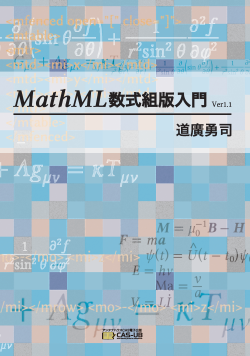作成者:アンテナハウス株式会社 益田康夫
資 格:上級 文書情報管理士、簿記3級、行政書士
本ブログの記載内容は、公開日時点での法令等に基づいています。
その後の法令改定により要件が変わる可能性がありますので、最新の法令などをご確認下さい。
第144回 国税庁 新QA(一問一答)のポイント解説(3)
★本問32は、要件解釈がいままで割れていたものが、明確になったものです。
→ 要するに 受領者がスキャンしても別の者に紙を回付して全数照合確認すれば業務サイクル入力方式が出来ることの裏づけです。
★そして、そもそもタイムススタンプがスキャンした当日に必要なのかが明記されている点で重要です。
問32 国税関係書類の受領者等がスキャニングした後、その国税関係書類全てについて、経理担当者が書面と電磁的記録とが同等であることを確認することとしている場合、受領者等が署名の上、3日以内にタイムスタンプを付す必要がありますか。
【回答】
規則第3条第5項第2号ロに規定されている「国税関係書類の受領者等が当該国税関係書類をスキャナで読み取る場合」とは、受領者等がスキャニングからタイムスタンプを付すまでを一人で行うことにより、受領等から入力までの各事務について相互にけんせいが機能する事務処理体制がとられていない場合をいい、受領から入力までの各事務について、相互にけんせいが機能する事務処理体制がとられている場合は、「受領者等が読み取る場合」に含まないこととしています(取扱通達4-23の2)。
したがって、国税関係書類の受領者等がスキャニングした後、その国税関係書類全てについて、経理担当者が書面と電磁的記録とが同等であることを確認することとしている場合は、相互にけんせいが機能するため、受領者等が署名の上、3日以内にタイムスタンプを付す必要はありません。
【解説】
規則第3条第5項第2号ロ括弧書では、国税関係書類の作成又は受領をする者(以下「受領者等」という。)が当該国税関係書類をスキャナで読み取る場合には、特に速やかにタイムスタンプを付すこととされていますが、これは、タイムスタンプを付すまでの間に国税関係書類の受領者等以外の者が当該国税関係書類の書面を確認することによるけんせい効果が失われること、また、けんせい効果が失われた状態で電磁的記録にタイムスタンプを付すまでの期間を長く設定すれば、電磁的記録上の改ざんも容易となってしまうことから、特に速やかにタイムスタンプを付すことによって、これらの問題点に対処することを目的としたものになります。
しかしながら、国税関係書類の受領者等がスキャナ操作を行った場合であっても、その国税関係書類全てについて、受領者等以外の者が当該国税関係書類の書面に記載された事項と当該国税関係書類に係る電磁的記録の記録事項とを比較し、同等であることを確認することとしている場合には、受領者等以外の者がスキャナで読み取る場合と同様の相互けんせいが機能することから、そのような相互にけんせいが機能する事務処理体制がとられている場合には、受領者等の署名や特に速やかにタイムスタンプを付す必要はないこととしています。
なお、タイムスタンプは、電磁的記録上の改ざんに対処する観点から、原則として、スキャニングと同時又は国税関係書類をスキャナで読み取り、折れ曲がりや文字の歪みがないかなど、正しくスキャニングされていることを確認した都度タイムスタンプを付すこととなりますが、上記のように相互にけんせいが機能する事務処理体制がとられている場合は、受領者等以外の者が同等確認した上でタイムスタンプを付すこととして差し支えありません(取扱通達4-23 の3)。
(注) 上記のように規則第3条第5項第2号ロに規定されている「国税関係書類の受領者等が当該国税関係書類をスキャナで読み取る場合」に含まれない場合であっても、受領者
等がスキャニングを行う場合には、A4以下の大きさの国税関係書類に係る大きさに関する情報の保存は不要です(規則3⑤二ハ)。
――【広告】――
・アンテナハウスは、中小企業皆様のペーパレス経理への挑戦をサポートします!
・「ScanSave(スキャンセーブ)」は、証憑書類のスキャナ保存の要件確保用の
安心、低価格、短期導入可能なパソコン用スタンドアロンソフトです!
2017年7月よりScanSaveネットワーク接続版-V3をリリースししました。中堅・大企業様の様々なニーズにお応えおります。
・詳しくは、 https://www.antenna.co.jp/scansave/ をご覧ください。
・問合わせは、 sis@antenna.co.jp まで